Een van de weinige dingen over Vista die net maakt me gek is van de problemen met Windows Verkenner. Ik geef de voorkeur aan Details modus te gebruiken voor bepaalde mappen, maar het lijkt alsof Vista constant "beslist" dat de map moet tonen een andere set van kolommen dan wat ik had eerder gekozen.
Het probleem is dat Vista "Auto-Detecteert" de map type voor je, maar het lijkt altijd verkeerd detecteren, en dan je map gewoon stopt met tonen van de juiste kolom ...
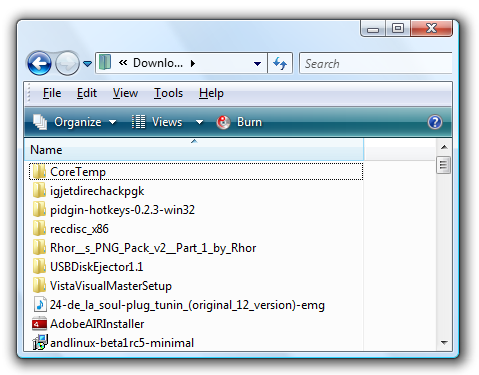
Handmatig resetten maptypen
Normaal gesproken gebeurt dit omdat Vista heeft waargenomen dat de map als de verkeerde type ... had je een muziekbestand in de map, zodat Vista denkt dat het een map met muziek en geeft alleen de kolommen voor muziek bestanden in plaats ... of erger nog, stopt het weergeven van kolommen helemaal.
Als u handmatig resetten deze instelling kunt u met de rechtermuisknop klikt in de map en kies 'Deze map aanpassen ... "

Dan kunt u de folder soort drop-down om alle items in plaats van wat het ook was ingesteld.
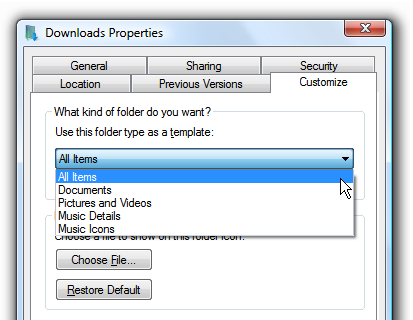
Je zou kunnen hebben om de weergave te herstellen om de details modus of de kolommen die u wilt na het wijzigen van deze instelling te kiezen, maar het moet hopelijk houden.
Handleiding Registry Hack naar map Bekeken Reset
Windows Vista slaat alle van de weergave-instellingen voor elke map in een bijzondere locatie in het register. Helaas zijn deze lijken vaak een of andere manier beschadigd zijn geraakt, dat is de belangrijkste reden waarom gaat alles war. Als u de map wilt standpunten reset je kunt de toetsen die de informatie bekijken op te slaan.
Open regedit.exe via het start menu zoek-of vak Uitvoeren, en navigeer naar de volgende sleutel:
HKEY_CURRENT_USER Software Microsoft Windows Shell Bags

Je ziet een bos sleutels met numerieke namen in de zakken te drukken. U kunt proberen om degene die de map die u problemen ondervindt met lucifers te vinden, en gewoon klik met de rechtermuisknop op de sleutel en verwijder deze. Als u wilt, kunt u alle instellingen, die u opnieuw beginnen met een schone lei.
Opmerking: U zou dat gedeelte van het register door met de rechtermuisknop te klikken op de sleutel en Tassen kiezen voor Back-up exporteren. Op die manier als je schroef iets, kun je gewoon herstellen van de back-up door te dubbelklikken op het.
Met behulp van ExplorerView naar Turn Off Auto-detectie
Er is een klein freeware applicatie genaamd ExplorerView die beweert te kunnen automatische detectie van de map typen voorkomen. In mijn beperkte testen tot nu toe, het lijkt correct te werken, maar ik zou geïnteresseerd zijn in uw gedachten.
Download, installeer en start vervolgens de ExplorerView toepassing. Vink het vakje voor 'Disallow Explorer Auto-Detect Mapinhoud ", en je bent klaar.
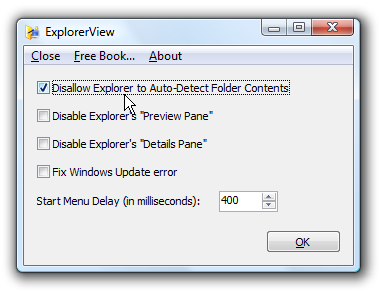
Het lijkt erop dat de map is terug naar normaal terug ...

Keine Kommentare:
Kommentar veröffentlichen